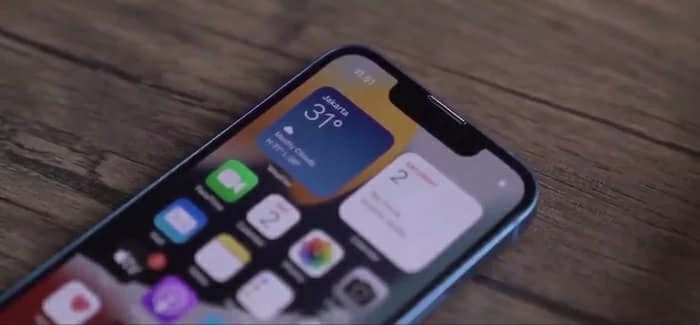
¿Estás cansado de eliminar los contactos en iPhone manualmente? ¿Quiere saber cómo eliminar múltiples contactos en su iPhone fácilmente? Este artículo le dará la respuesta.
Eliminar múltiples contactos en el iPhone puede ser una tarea tediosa, especialmente si tiene una larga lista de contactos para pasar. Entonces, ¿cómo eliminar múltiples contactos en iPhone? Afortunadamente, hay métodos fáciles y eficientes para ayudarlo a eliminar los contactos no deseados rápidamente.
Ya sea que desee eliminar su libreta de direcciones o eliminar los duplicados, este artículo lo ayudará a eliminar múltiples contactos en su iPhone sin esfuerzo. Siguiendo estos métodos, puede optimizar su lista de contactos y asegurarse de que solo contenga la información esencial.
Forma 1: cómo eliminar múltiples contactos en iPhone usando dos dedos
A diferencia de eliminar varios contactos a la vez mediante el uso de un botón de edición en correo electrónico o mensajes, Apple no ha agregado esta función que le permite eliminar múltiples contactos en iPhone directamente.
Entonces, ¿hay alguna forma de eliminar múltiples contactos rápidamente en iPhone? Afortunadamente, con el lanzamiento de iOS 16 y versiones más nuevas, ahora puede eliminar en masa los contactos en su iPhone a través de una simple selección de arrastre y prensa larga usando sus dos dedos en unos pocos toques.
Aquí le mostramos cómo eliminar rápidamente los contactos en iPhone con dos dedos.
Paso 1: Abra el Contactos aplicación en tu iPhone. Localice el grupo de contactos que desea eliminar.
Paso 2: Usando dos dedos, presione y mantenga presionada el primer contacto que desea eliminar. Sostenga un dedo todavía. Luego arrastre hacia arriba o hacia abajo con su otro dedo para resaltar los contactos adyacentes como selecciones.

Paso 3: Suelte el dedo para completar la selección. Presione a largo plazo cualquier contacto resaltado con un dedo.
Paso 4: Verá que una caja aparecerá con las cuatro opciones de copia, compartir, fusionar tarjetas y eliminar contactos. Simplemente presione Eliminar (número) contactos para continuar.
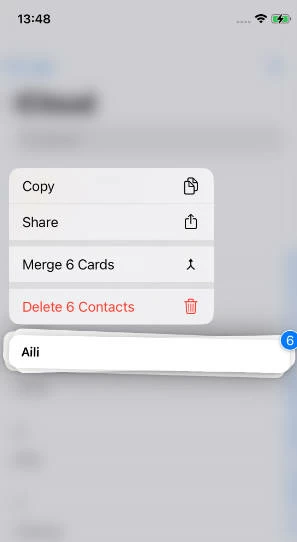
Paso 5: Cuando la ventana emergente solicita «¿Estás seguro de que quieres eliminar las tarjetas seleccionadas», toque el rojo Eliminar contactos opción.
Nota:
- El método de arrastre de dos dedos no elimina los contactos no adyacentes. Por lo tanto, para hacer un mejor uso de este método de eliminación de arrastrar y soltar, puede organizar los contactos que desea eliminar en una lista de contactos separada en su iPhone.
Forma 2: cómo eliminar en masa los contactos en iPhone usando una herramienta de terceros
¿Hay alguna forma de eliminar en masa los contactos en el iPhone? ¡Por supuesto! Puede probar una herramienta de administración multifuncional, la transferencia de datos de iPhone, que puede liberarlo del problema de eliminar manualmente los contactos de iPhone uno por uno. Además, puede exportar los contactos de su iPhone a PC/Mac, y puede ayudarlo a fusionar contactos duplicados.
Características principales:
- Elimine múltiples contactos en iPhone con un solo clic.
- Transfiera fácilmente varios archivos entre iPhone/iPad y PC/Mac, y viceversa.
- Ayuda a deshacerte de la molestia de las canciones duplicadas.
- Convierta fotos de HEIC en archivos JPG y PNG de alta calidad.
- Compatible con Windows y MacOS.
Aquí le mostramos cómo eliminar los contactos de iPhone a granel. Descargue e instale esta herramienta en su PC/Mac.
Paso 1: Conectando su iPhone y Mac/PC con un cable USB.
Paso 2: Toque Confiar en esta computadora en la pantalla de su iPhone y luego iniciar este software, detectará automáticamente su dispositivo.
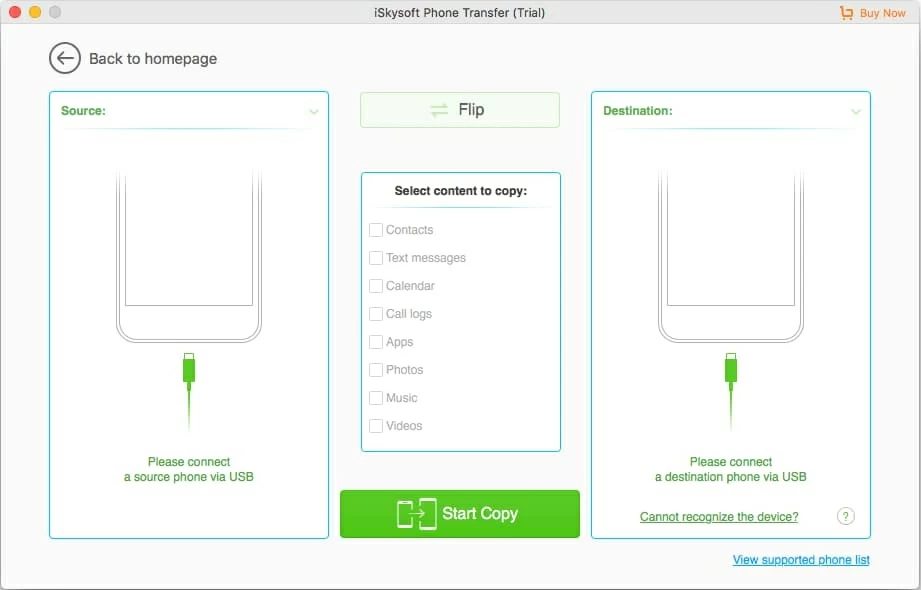
Paso 3: Haga clic en el Contactos opción en la barra de menú izquierda. Debe ser paciente, tomará un poco de tiempo leer la información de todos los contactos de su iPhone.
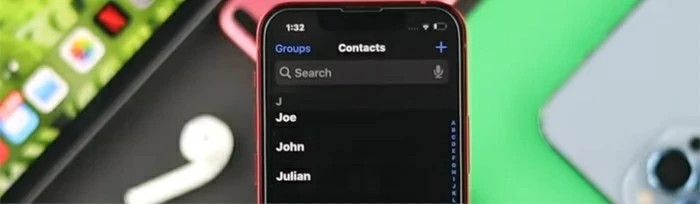
Paso 4: Después de la detección, se muestran todos los contactos en el iPhone en la lista, marque la casilla frente al nombre y haga clic en el icono de basura arriba para eliminar múltiples contactos.
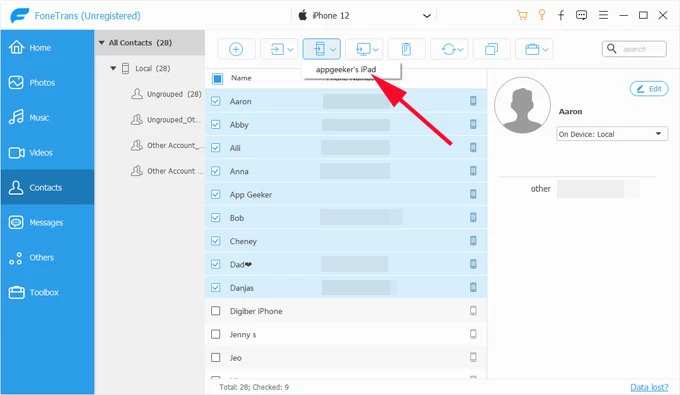
Forma 3: cómo eliminar rápidamente los contactos en iPhone usando iCloud
iCloud es un servicio de almacenamiento y sincronización en la nube proporcionado por Apple que permite a los usuarios almacenar y acceder a sus datos en múltiples dispositivos. Una de las características de iCloud es la capacidad de administrar y sincronizar contactos en un iPhone. Si se encuentra en una situación en la que necesita eliminar múltiples contactos en su iPhone, iCloud puede ayudarlo a lograr esta tarea.
Puede eliminar múltiples contactos yendo al sitio web oficial de iCloud. Aquí están los pasos.
Paso 1: Visite el icloud Sitio web e inicie sesión con su ID de Apple y contraseña.
Paso 2: Encontrar Contactos En las aplicaciones en la página de inicio de su cuenta y toque para abrirla.
Paso 3: Mantenga presionada el Dominio Key en su Mac y seleccione múltiples contactos para eliminar.
Paso 4: Haga clic en el Ajustes icono en la esquina inferior izquierda y seleccione Borrar Desde las opciones en el interior, o puede presionar la tecla Eliminar en su teclado.
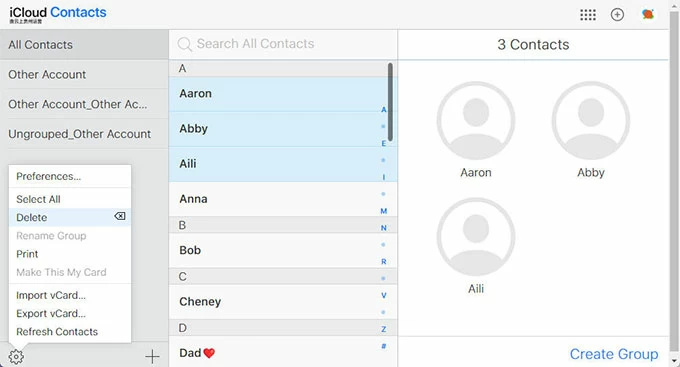
Paso 5: En la ventana emergente, ¿está seguro de que desea eliminar los contactos seleccionados? Hacer clic Borrar para confirmar.
También puede usar iCloud para eliminar todos los contactos de su iPhone.
Paso 1: Moverse a Ajustes aplicación, luego tocar Contactos > Cuentas > tu cuenta de iCloud.
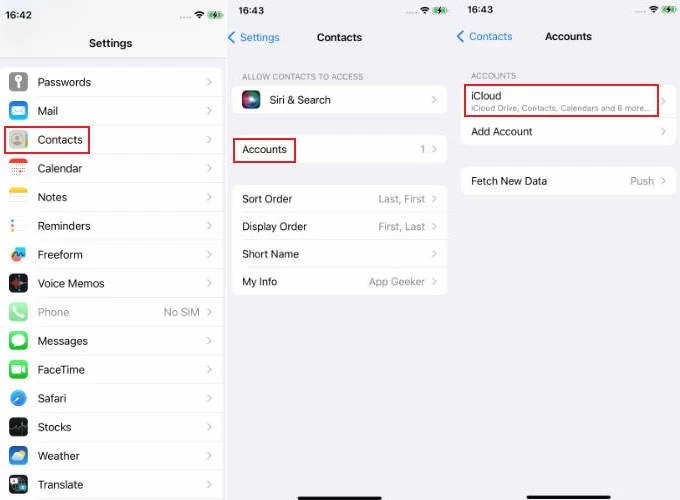
Paso 2: Grifo icloudMuestre todas las aplicaciones que usan iCloud, encuentren Contactosy haga clic en el botón de alternar a la derecha a Apagado.
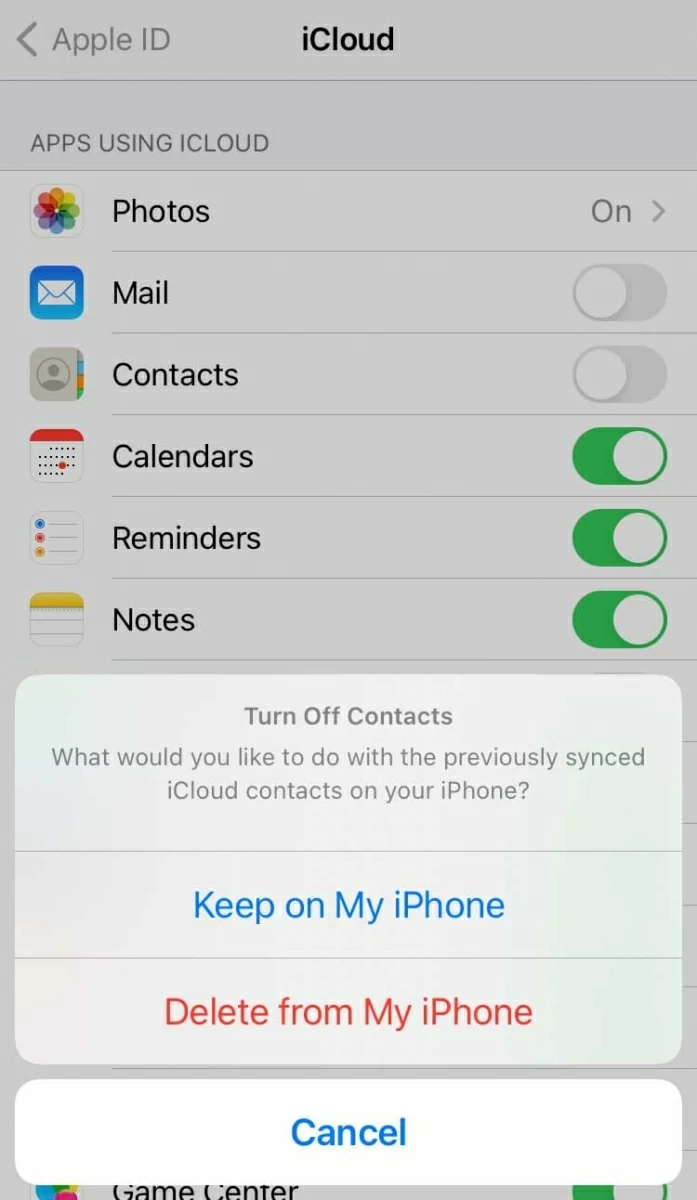
Paso 3: Seleccionar Eliminar de mi iPhone En el aviso de ventana emergente. Esto eliminará todos los contactos asociados con esta cuenta iCloud.
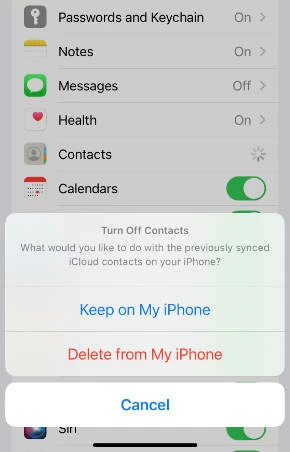
Forma 4: Cómo eliminar contactos en iPhone Fast en Mac
La aplicación de contactos en Mac proporciona una interfaz fácil de usar que simplifica la administración de sus contactos. Con solo unos pocos pasos, puede eliminar rápidamente los contactos y desactivar su libreta de direcciones. Vale la pena señalar que su Mac debe registrarse en la misma cuenta de iCloud que su iPhone, y aquí están los pasos sobre cómo eliminar múltiples contactos de iPhone en su Mac.
Also read: 5 Métodos Comprobados para Copiar Mensajes de Texto de iPhone de Manera Fácil
Paso 1: Inicie el Contactos aplicación en tu mac. Puede encontrarlo en la carpeta de aplicaciones o usar la búsqueda de Spotlight para localizarla rápidamente.
Paso 2: Presione y mantenga presionado el Dominio clave mientras hace clic en múltiples contactos para eliminar.
Paso 3: Haga clic derecho en la selección, seleccione Eliminar tarjetas Desde el menú desplegable o puede presionar el Borrar Key en tu teclado.

Paso 4: Haga clic en Borrar Para confirmar y eliminar los contactos de su libreta de direcciones.
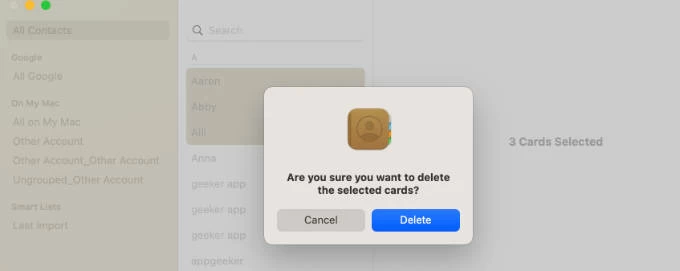
Preguntas frecuentes
1. ¿Cómo eliminar múltiples contactos a la vez en iPhone?
En la última versión de iOS 16, puede eliminar múltiples contactos directamente del Contactos aplicación en tu iPhone. Todo lo que tienes que hacer es abrir Contactos > Seleccione el contacto con dos dedos> Arrastre hacia abajo o hacia arriba> Release> Long Presione en los contactos resaltados> Toque para eliminar.
2. ¿Por qué iPhone no me deja eliminar múltiples contactos?
En iOS 16 recientemente lanzado de Apple, es posible eliminar múltiples contactos de iPhone al mismo tiempo. Si aún no ha actualizado su iPhone, o si está utilizando un modelo anterior que el iPhone 8, es posible que no pueda usar esta nueva función.
Pero puede eliminar múltiples contactos de iPhone en su iPhone a través de iCloud o una aplicación profesional de terceros, transferencia de datos de iPhone.
3. ¿Existe una forma rápida de eliminar los contactos de iPhone?
¡Definitivamente! Puede eliminar todos sus contactos en un solo clic apagando la opción de contactos en iCloud. Simplemente muévase a Ajustes > Contactos > Cuentas > tu icloud cuenta, luego haga clic en iCloud en ID de Apple y muestre todas las aplicaciones que están usando iCloud, encuentre la opción de la aplicación de contactos, cambie el interruptor y luego toque Eliminar de mi iPhone.
Conclusión
Se trata de cómo eliminar múltiples contactos en iPhone. Todos los métodos son fáciles de seguir y pueden ser ejecutados por casi cualquier persona.
Entre estas formas, la transferencia de datos de iPhone es el software más valioso, que no solo puede ayudarlo a eliminar los contactos de iPhone a granel, sino que también lo ayuda a administrar otros datos en su iPhone, como mensajes, videos, música, imágenes, etc. ¡Ven y descarga este software para desbloquear más funciones!
Artículos relacionados
Cómo verificar la última copia de seguridad exitosa en iPhone
